アイキャッチ画像は、その記事の見た目の印象をつけるのでとても重要です。なるべく、その記事にあった画像を設定しましょう。
画像は自分で撮影したものでもいいし、無料の画像サイトもありますのでそちらで探してもいいでしょう。
【2019年最新】おすすめの無料(フリー)画像・写真素材サイト6選【商用利用OK】 | Web Design Trends
▼はてなブログProにするなら▼
アイキャッチ画像とは

記事を書いたら、その記事に見合った画像ををその記事に貼り付けます。
画像がひとつなら、必然的にその画像がアイキャッチ画像になりますが、たとえばアフィリエイトのバナー広告も一緒に貼り付けたなら、そのバナーがアイキャッチ画像になってしまうことがあります。
アイキャッチ画像は、ツイッターに投稿したり、ブログ村に載ったときに出る写真なので、その記事に直接関係ないバナー広告が出てしまうと、よくわからない記事になってしまいます。それを防ぐためにアイキャッチ画像を設定します。
アイキャッチ画像の設定の仕方
記事を書き終わったら、見出しをつけたり、文字を大きくしたり、いろいろ編集すると思いますが、最後に「編集オプション」からアイキャッチ画像を設定しておきます。
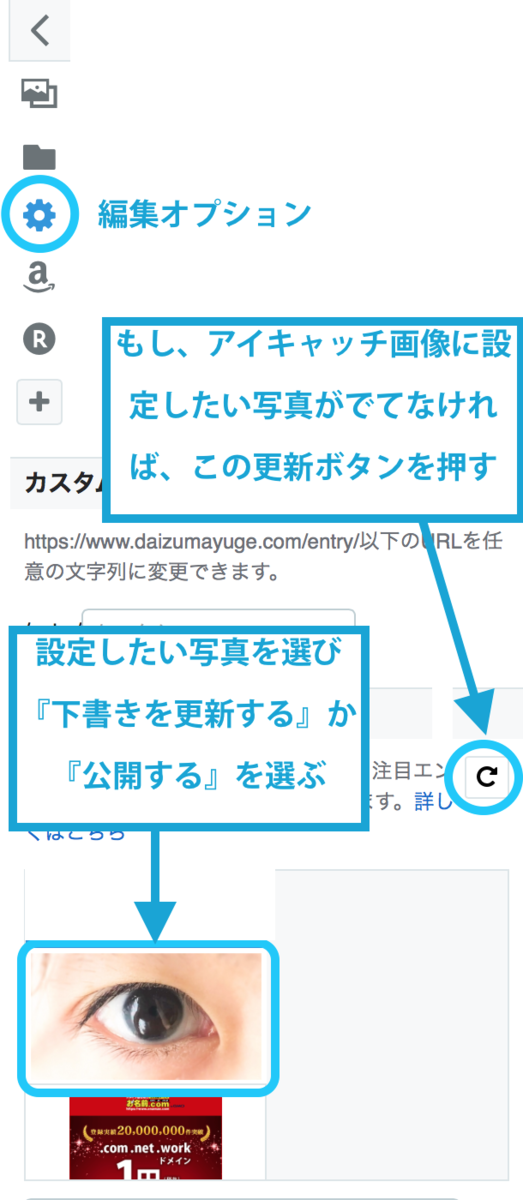

初心者さん
「編集オプション」→ 「更新」 → 設定したい画像を選び「更新」or「公開」をクリックします。
これだけで設定は終わりです。簡単です!
まとめ
はてなブログでは、アイキャッチ画像はその画像をクリックするだけなので簡単に設定できます。
画像のない記事は味気ないものになってしまいますので、ぜひアイキャッチ画像を設定しておきましょう。
こちらもチェック!

【2020年最新おすすめ】コンセントに挿すだけの簡単のWiFi|モバイルルーター5選・ホームルーター3選|状況別Wi-Fiの選び方
家でWi-Fiは使っていますか? 我が家のWi-Fiは、データー量無制限のモバイルWiFiを使っていたんですが、最近つながりが悪く、突然通信会社から「データー量無制限のプランが10月末で終了します」と通知が来て、急遽違うWi-Fiを模索中で...
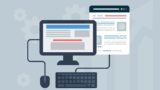
【はてなブログ】アフィリエイト超初心者のための|おすすめの使いやすいASP|
私もブログを書き始めて約半年ほど経ちました。しばらくブログを書いていると何かしら収入が欲しくなってきます。そんな人は、まずはASPに登録して広告を貼ってみましょう。 たくさんのASPがある中からどのASPを選んだらいいのか迷いませんか?今回...

【はてなブログ】ブログ超初心者に読んで欲しいおすすめの本3選
何もわからずに始めたブログ。私も書き始めてから半年を過ぎ、だいぶ文章をかくのが慣れてきました。 色んな本を読んだり、ネットで調べたりして少しずつですが成長してきたんじゃないかなと思います。 そこで、今まで読んだ本の中でブログの書き方に関して...
▼クリック!応援お願いします!▼



コメント